2019 JEEP COMPASS android auto
[x] Cancel search: android autoPage 13 of 420
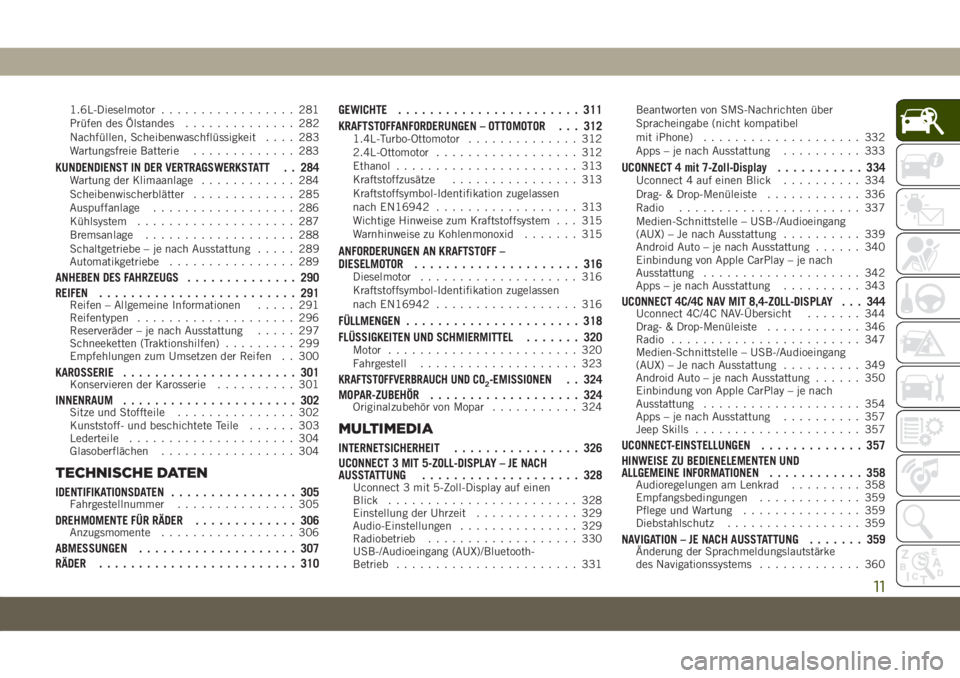
1.6L-Dieselmotor................. 281
Prüfen des Ölstandes.............. 282
Nachfüllen, Scheibenwaschflüssigkeit.... 283
Wartungsfreie Batterie............. 283
KUNDENDIENST IN DER VERTRAGSWERKSTATT . . 284Wartung der Klimaanlage............ 284
Scheibenwischerblätter............. 285
Auspuffanlage.................. 286
Kühlsystem.................... 287
Bremsanlage................... 288
Schaltgetriebe – je nach Ausstattung..... 289
Automatikgetriebe................ 289
ANHEBEN DES FAHRZEUGS.............. 290
REIFEN......................... 291
Reifen – Allgemeine Informationen..... 291
Reifentypen.................... 296
Reserveräder – je nach Ausstattung..... 297
Schneeketten (Traktionshilfen)......... 299
Empfehlungen zum Umsetzen der Reifen . . 300
KAROSSERIE...................... 301Konservieren der Karosserie.......... 301
INNENRAUM...................... 302Sitze und Stoffteile............... 302
Kunststoff- und beschichtete Teile...... 303
Lederteile..................... 304
Glasoberflächen................. 304
TECHNISCHE DATEN
IDENTIFIKATIONSDATEN................ 305Fahrgestellnummer............... 305
DREHMOMENTE FÜR RÄDER............. 306Anzugsmomente................. 306
ABMESSUNGEN.................... 307
RÄDER......................... 310GEWICHTE....................... 311
KRAFTSTOFFANFORDERUNGEN – OTTOMOTOR . . . 312
1.4L-Turbo-Ottomotor.............. 312
2.4L-Ottomotor.................. 312
Ethanol....................... 313
Kraftstoffzusätze................ 313
Kraftstoffsymbol-Identifikation zugelassen
nach EN16942.................. 313
Wichtige Hinweise zum Kraftstoffsystem . . . 315
Warnhinweise zu Kohlenmonoxid....... 315
ANFORDERUNGEN AN KRAFTSTOFF –
DIESELMOTOR..................... 316
Dieselmotor.................... 316
Kraftstoffsymbol-Identifikation zugelassen
nach EN16942.................. 316
FÜLLMENGEN...................... 318
FLÜSSIGKEITEN UND SCHMIERMITTEL....... 320
Motor........................ 320
Fahrgestell.................... 323
KRAFTSTOFFVERBRAUCH UND CO2-EMISSIONEN . . 324
MOPAR-ZUBEHÖR................... 324
Originalzubehör von Mopar........... 324
MULTIMEDIA
INTERNETSICHERHEIT................ 326
UCONNECT 3 MIT 5-ZOLL-DISPLAY – JE NACH
AUSSTATTUNG.................... 328
Uconnect 3 mit 5-Zoll-Display auf einen
Blick........................ 328
Einstellung der Uhrzeit............. 329
Audio-Einstellungen............... 329
Radiobetrieb................... 330
USB-/Audioeingang (AUX)/Bluetooth-
Betrieb....................... 331Beantworten von SMS-Nachrichten über
Spracheingabe (nicht kompatibel
mit iPhone).................... 332
Apps – je nach Ausstattung.......... 333
UCONNECT 4 mit 7-Zoll-Display........... 334Uconnect 4 auf einen Blick.......... 334
Drag- & Drop-Menüleiste............ 336
Radio....................... 337
Medien-Schnittstelle – USB-/Audioeingang
(AUX) – Je nach Ausstattung.......... 339
Android Auto – je nach Ausstattung...... 340
Einbindung von Apple CarPlay – je nach
Ausstattung.................... 342
Apps – je nach Ausstattung.......... 343
UCONNECT 4C/4C NAV MIT 8,4-ZOLL-DISPLAY . . . 344Uconnect 4C/4C NAV-Übersicht....... 344
Drag- & Drop-Menüleiste............ 346
Radio........................ 347
Medien-Schnittstelle – USB-/Audioeingang
(AUX) – Je nach Ausstattung.......... 349
Android Auto – je nach Ausstattung...... 350
Einbindung von Apple CarPlay – je nach
Ausstattung.................... 354
Apps – je nach Ausstattung.......... 357
Jeep Skills..................... 357
UCONNECT-EINSTELLUNGEN............. 357
HINWEISE ZU BEDIENELEMENTEN UND
ALLGEMEINE INFORMATIONEN............ 358
Audioregelungen am Lenkrad......... 358
Empfangsbedingungen............. 359
Pflege und Wartung............... 359
Diebstahlschutz................. 359
NAVIGATION – JE NACH AUSSTATTUNG....... 359Änderung der Sprachmeldungslautstärke
des Navigationssystems............. 360
11
Page 14 of 420
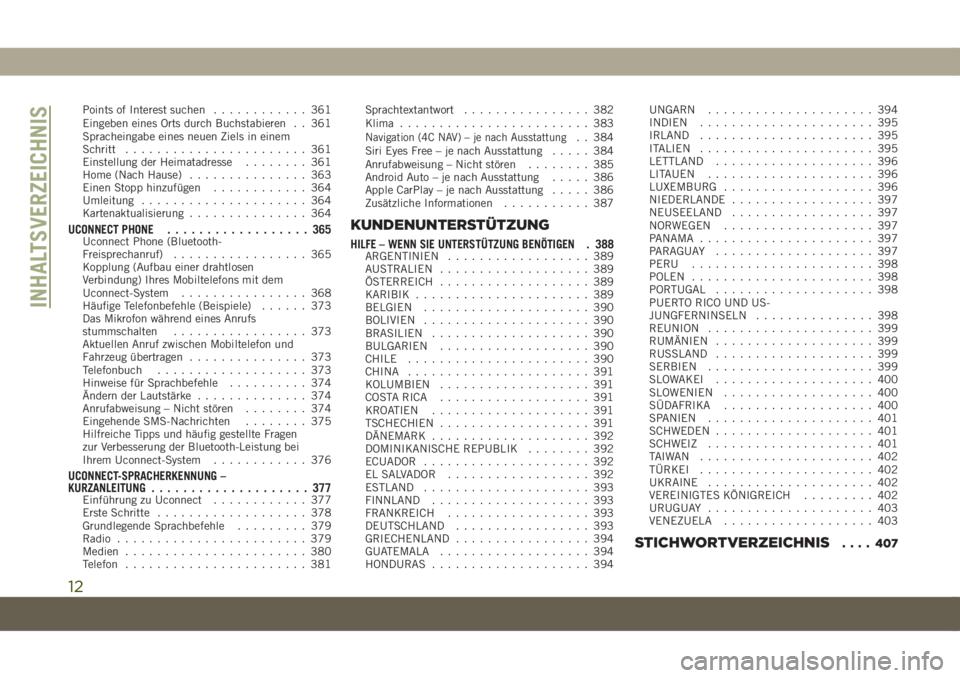
Points of Interest suchen............ 361
Eingeben eines Orts durch Buchstabieren . . 361
Spracheingabe eines neuen Ziels in einem
Schritt....................... 361
Einstellung der Heimatadresse........ 361
Home (Nach Hause)............... 363
Einen Stopp hinzufügen............ 364
Umleitung..................... 364
Kartenaktualisierung............... 364
UCONNECT PHONE.................. 365Uconnect Phone (Bluetooth-
Freisprechanruf)................. 365
Kopplung (Aufbau einer drahtlosen
Verbindung) Ihres Mobiltelefons mit dem
Uconnect-System................ 368
Häufige Telefonbefehle (Beispiele)...... 373
Das Mikrofon während eines Anrufs
stummschalten................. 373
Aktuellen Anruf zwischen Mobiltelefon und
Fahrzeug übertragen............... 373
Telefonbuch................... 373
Hinweise für Sprachbefehle.......... 374
Ändern der Lautstärke.............. 374
Anrufabweisung – Nicht stören........ 374
Eingehende SMS-Nachrichten........ 375
Hilfreiche Tipps und häufig gestellte Fragen
zur Verbesserung der Bluetooth-Leistung bei
Ihrem Uconnect-System............ 376
UCONNECT-SPRACHERKENNUNG –
KURZANLEITUNG.................... 377
Einführung zu Uconnect............ 377
Erste Schritte................... 378
Grundlegende Sprachbefehle......... 379
Radio........................ 379
Medien....................... 380
Telefon....................... 381Sprachtextantwort................ 382
Klima........................ 383
Navigation (4C NAV) – je nach Ausstattung. . 384
Siri Eyes Free – je nach Ausstattung..... 384
Anrufabweisung – Nicht stören........ 385
Android Auto – je nach Ausstattung..... 386
Apple CarPlay – je nach Ausstattung..... 386
Zusätzliche Informationen........... 387
KUNDENUNTERSTÜTZUNG
HILFE – WENN SIE UNTERSTÜTZUNG BENÖTIGEN . 388ARGENTINIEN.................. 389
AUSTRALIEN................... 389
ÖSTERREICH................... 389
KARIBIK...................... 389
BELGIEN..................... 390
BOLIVIEN..................... 390
BRASILIEN.................... 390
BULGARIEN................... 390
CHILE....................... 390
CHINA....................... 391
KOLUMBIEN................... 391
COSTA RICA................... 391
KROATIEN.................... 391
TSCHECHIEN................... 391
DÄNEMARK.................... 392
DOMINIKANISCHE REPUBLIK........ 392
ECUADOR..................... 392
EL SALVADOR.................. 392
ESTLAND..................... 393
FINNLAND.................... 393
FRANKREICH.................. 393
DEUTSCHLAND................. 393
GRIECHENLAND................. 394
GUATEMALA................... 394
HONDURAS.................... 394UNGARN..................... 394
INDIEN...................... 395
IRLAND...................... 395
ITALIEN...................... 395
LETTLAND.................... 396
LITAUEN..................... 396
LUXEMBURG................... 396
NIEDERLANDE.................. 397
NEUSEELAND.................. 397
NORWEGEN................... 397
PANAMA...................... 397
PARAGUAY.................... 397
PERU....................... 398
POLEN....................... 398
PORTUGAL.................... 398
PUERTO RICO UND US-
JUNGFERNINSELN............... 398
REUNION..................... 399
RUMÄNIEN.................... 399
RUSSLAND.................... 399
SERBIEN..................... 399
SLOWAKEI.................... 400
SLOWENIEN................... 400
SÜDAFRIKA................... 400
SPANIEN..................... 401
SCHWEDEN.................... 401
SCHWEIZ
..................... 401
TAIWAN ...................... 402
TÜRKEI...................... 402
UKRAINE..................... 402
VEREINIGTES KÖNIGREICH......... 402
URUGUAY..................... 403
VENEZUELA................... 403
STICHWORTVERZEICHNIS.... 407
INHALTSVERZEICHNIS
12
Page 342 of 420
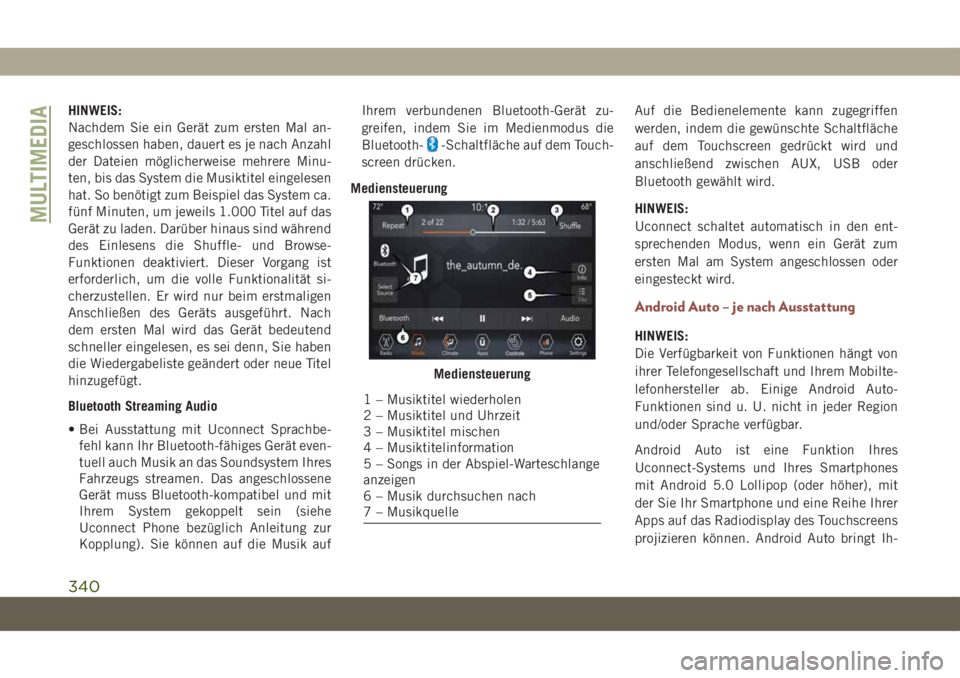
HINWEIS:
Nachdem Sie ein Gerät zum ersten Mal an-
geschlossen haben, dauert es je nach Anzahl
der Dateien möglicherweise mehrere Minu-
ten, bis das System die Musiktitel eingelesen
hat. So benötigt zum Beispiel das System ca.
fünf Minuten, um jeweils 1.000 Titel auf das
Gerät zu laden. Darüber hinaus sind während
des Einlesens die Shuffle- und Browse-
Funktionen deaktiviert. Dieser Vorgang ist
erforderlich, um die volle Funktionalität si-
cherzustellen. Er wird nur beim erstmaligen
Anschließen des Geräts ausgeführt. Nach
dem ersten Mal wird das Gerät bedeutend
schneller eingelesen, es sei denn, Sie haben
die Wiedergabeliste geändert oder neue Titel
hinzugefügt.
Bluetooth Streaming Audio
• Bei Ausstattung mit Uconnect Sprachbe-
fehl kann Ihr Bluetooth-fähiges Gerät even-
tuell auch Musik an das Soundsystem Ihres
Fahrzeugs streamen. Das angeschlossene
Gerät muss Bluetooth-kompatibel und mit
Ihrem System gekoppelt sein (siehe
Uconnect Phone bezüglich Anleitung zur
Kopplung). Sie können auf die Musik aufIhrem verbundenen Bluetooth-Gerät zu-
greifen, indem Sie im Medienmodus die
Bluetooth-
-Schaltfläche auf dem Touch-
screen drücken.
MediensteuerungAuf die Bedienelemente kann zugegriffen
werden, indem die gewünschte Schaltfläche
auf dem Touchscreen gedrückt wird und
anschließend zwischen AUX, USB oder
Bluetooth gewählt wird.
HINWEIS:
Uconnect schaltet automatisch in den ent-
sprechenden Modus, wenn ein Gerät zum
ersten Mal am System angeschlossen oder
eingesteckt wird.
Android Auto – je nach Ausstattung
HINWEIS:
Die Verfügbarkeit von Funktionen hängt von
ihrer Telefongesellschaft und Ihrem Mobilte-
lefonhersteller ab. Einige Android Auto-
Funktionen sind u. U. nicht in jeder Region
und/oder Sprache verfügbar.
Android Auto ist eine Funktion Ihres
Uconnect-Systems und Ihres Smartphones
mit Android 5.0 Lollipop (oder höher), mit
der Sie Ihr Smartphone und eine Reihe Ihrer
Apps auf das Radiodisplay des Touchscreens
projizieren können. Android Auto bringt Ih-
Mediensteuerung
1 – Musiktitel wiederholen
2 – Musiktitel und Uhrzeit
3 – Musiktitel mischen
4 – Musiktitelinformation
5 – Songs in der Abspiel-Warteschlange
anzeigen
6 – Musik durchsuchen nach
7 – Musikquelle
MULTIMEDIA
340
Page 343 of 420
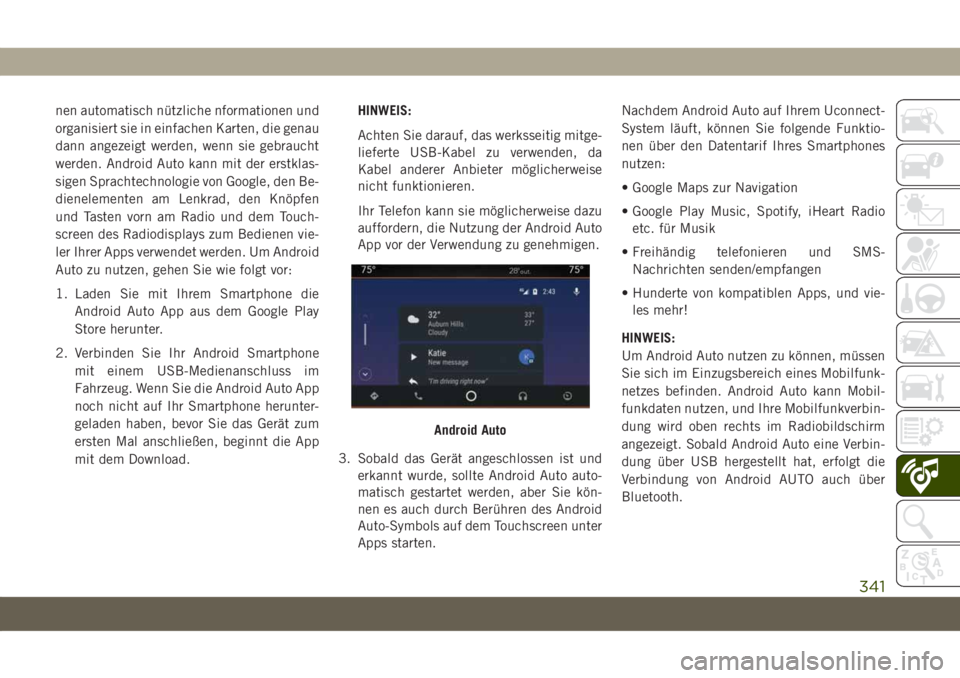
nen automatisch nützliche nformationen und
organisiert sie in einfachen Karten, die genau
dann angezeigt werden, wenn sie gebraucht
werden. Android Auto kann mit der erstklas-
sigen Sprachtechnologie von Google, den Be-
dienelementen am Lenkrad, den Knöpfen
und Tasten vorn am Radio und dem Touch-
screen des Radiodisplays zum Bedienen vie-
ler Ihrer Apps verwendet werden. Um Android
Auto zu nutzen, gehen Sie wie folgt vor:
1. Laden Sie mit Ihrem Smartphone die
Android Auto App aus dem Google Play
Store herunter.
2. Verbinden Sie Ihr Android Smartphone
mit einem USB-Medienanschluss im
Fahrzeug. Wenn Sie die Android Auto App
noch nicht auf Ihr Smartphone herunter-
geladen haben, bevor Sie das Gerät zum
ersten Mal anschließen, beginnt die App
mit dem Download.HINWEIS:
Achten Sie darauf, das werksseitig mitge-
lieferte USB-Kabel zu verwenden, da
Kabel anderer Anbieter möglicherweise
nicht funktionieren.
Ihr Telefon kann sie möglicherweise dazu
auffordern, die Nutzung der Android Auto
App vor der Verwendung zu genehmigen.
3. Sobald das Gerät angeschlossen ist und
erkannt wurde, sollte Android Auto auto-
matisch gestartet werden, aber Sie kön-
nen es auch durch Berühren des Android
Auto-Symbols auf dem Touchscreen unter
Apps starten.Nachdem Android Auto auf Ihrem Uconnect-
System läuft, können Sie folgende Funktio-
nen über den Datentarif Ihres Smartphones
nutzen:
• Google Maps zur Navigation
• Google Play Music, Spotify, iHeart Radio
etc. für Musik
• Freihändig telefonieren und SMS-
Nachrichten senden/empfangen
• Hunderte von kompatiblen Apps, und vie-
les mehr!
HINWEIS:
Um Android Auto nutzen zu können, müssen
Sie sich im Einzugsbereich eines Mobilfunk-
netzes befinden. Android Auto kann Mobil-
funkdaten nutzen, und Ihre Mobilfunkverbin-
dung wird oben rechts im Radiobildschirm
angezeigt. Sobald Android Auto eine Verbin-
dung über USB hergestellt hat, erfolgt die
Verbindung von Android AUTO auch über
Bluetooth.
Android Auto
341
Page 344 of 420
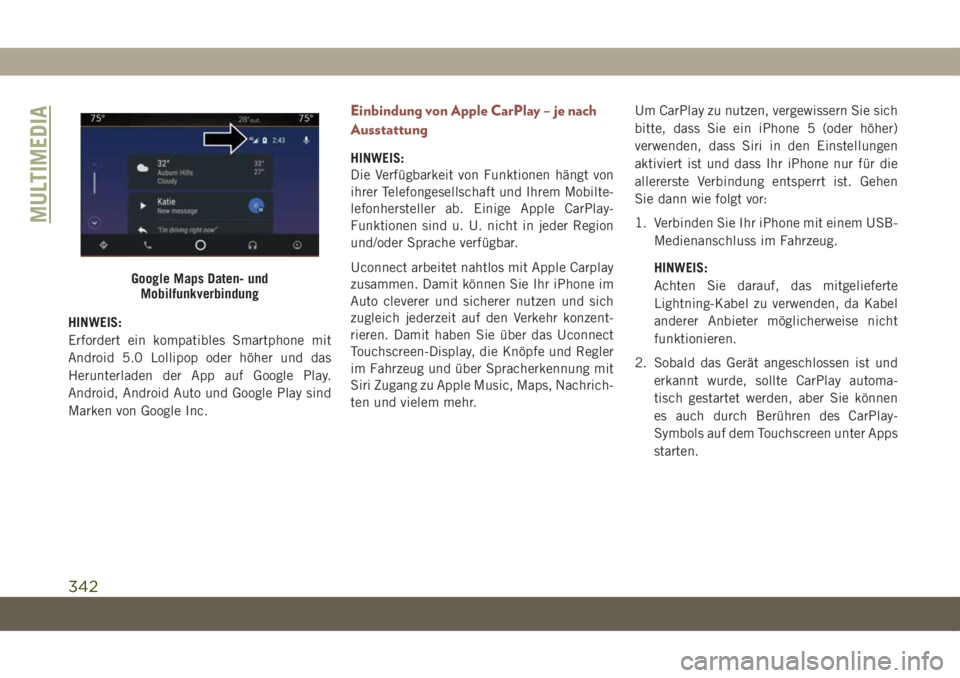
HINWEIS:
Erfordert ein kompatibles Smartphone mit
Android 5.0 Lollipop oder höher und das
Herunterladen der App auf Google Play.
Android, Android Auto und Google Play sind
Marken von Google Inc.
Einbindung von Apple CarPlay – je nach
Ausstattung
HINWEIS:
Die Verfügbarkeit von Funktionen hängt von
ihrer Telefongesellschaft und Ihrem Mobilte-
lefonhersteller ab. Einige Apple CarPlay-
Funktionen sind u. U. nicht in jeder Region
und/oder Sprache verfügbar.
Uconnect arbeitet nahtlos mit Apple Carplay
zusammen. Damit können Sie Ihr iPhone im
Auto cleverer und sicherer nutzen und sich
zugleich jederzeit auf den Verkehr konzent-
rieren. Damit haben Sie über das Uconnect
Touchscreen-Display, die Knöpfe und Regler
im Fahrzeug und über Spracherkennung mit
Siri Zugang zu Apple Music, Maps, Nachrich-
ten und vielem mehr.Um CarPlay zu nutzen, vergewissern Sie sich
bitte, dass Sie ein iPhone 5 (oder höher)
verwenden, dass Siri in den Einstellungen
aktiviert ist und dass Ihr iPhone nur für die
allererste Verbindung entsperrt ist. Gehen
Sie dann wie folgt vor:
1. Verbinden Sie Ihr iPhone mit einem USB-
Medienanschluss im Fahrzeug.
HINWEIS:
Achten Sie darauf, das mitgelieferte
Lightning-Kabel zu verwenden, da Kabel
anderer Anbieter möglicherweise nicht
funktionieren.
2. Sobald das Gerät angeschlossen ist und
erkannt wurde, sollte CarPlay automa-
tisch gestartet werden, aber Sie können
es auch durch Berühren des CarPlay-
Symbols auf dem Touchscreen unter Apps
starten.
Google Maps Daten- und
Mobilfunkverbindung
MULTIMEDIA
342
Page 345 of 420
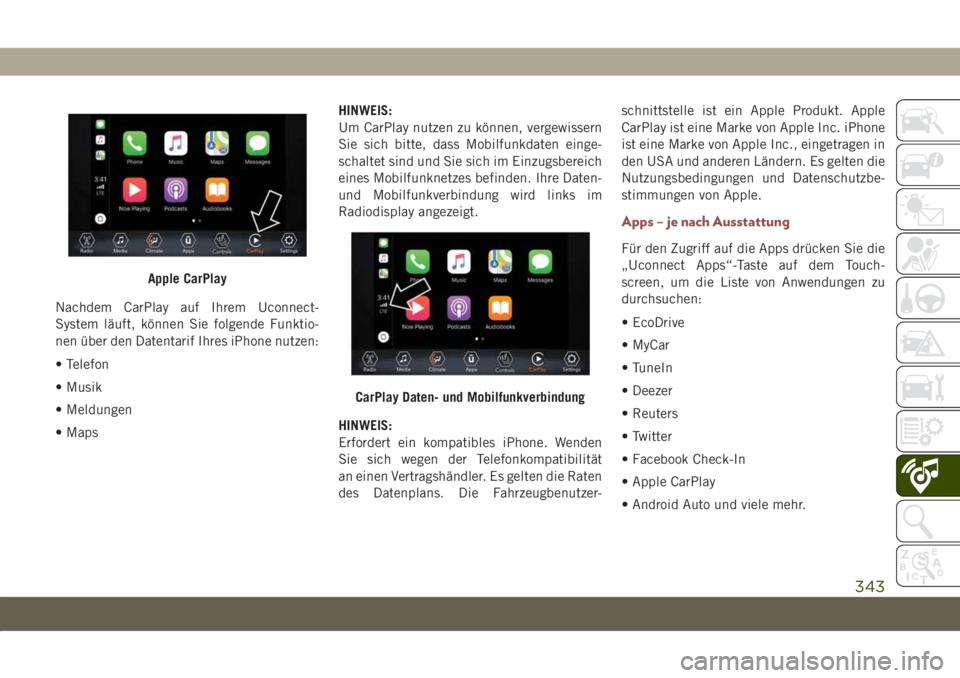
Nachdem CarPlay auf Ihrem Uconnect-
System läuft, können Sie folgende Funktio-
nen über den Datentarif Ihres iPhone nutzen:
• Telefon
• Musik
• Meldungen
• MapsHINWEIS:
Um CarPlay nutzen zu können, vergewissern
Sie sich bitte, dass Mobilfunkdaten einge-
schaltet sind und Sie sich im Einzugsbereich
eines Mobilfunknetzes befinden. Ihre Daten-
und Mobilfunkverbindung wird links im
Radiodisplay angezeigt.
HINWEIS:
Erfordert ein kompatibles iPhone. Wenden
Sie sich wegen der Telefonkompatibilität
an einen Vertragshändler. Es gelten die Raten
des Datenplans. Die Fahrzeugbenutzer-schnittstelle ist ein Apple Produkt. Apple
CarPlay ist eine Marke von Apple Inc. iPhone
ist eine Marke von Apple Inc., eingetragen in
den USA und anderen Ländern. Es gelten die
Nutzungsbedingungen und Datenschutzbe-
stimmungen von Apple.
Apps – je nach Ausstattung
Für den Zugriff auf die Apps drücken Sie die
„Uconnect Apps“-Taste auf dem Touch-
screen, um die Liste von Anwendungen zu
durchsuchen:
• EcoDrive
• MyCar
• TuneIn
• Deezer
• Reuters
• Twitter
• Facebook Check-In
• Apple CarPlay
• Android Auto und viele mehr.
Apple CarPlay
CarPlay Daten- und Mobilfunkverbindung
343
Page 352 of 420
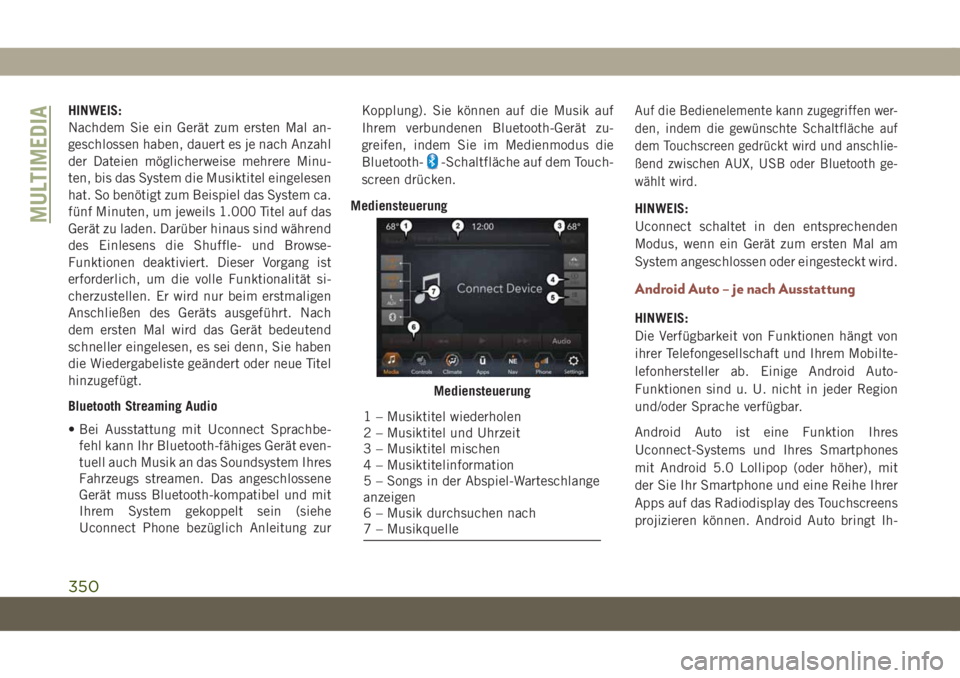
HINWEIS:
Nachdem Sie ein Gerät zum ersten Mal an-
geschlossen haben, dauert es je nach Anzahl
der Dateien möglicherweise mehrere Minu-
ten, bis das System die Musiktitel eingelesen
hat. So benötigt zum Beispiel das System ca.
fünf Minuten, um jeweils 1.000 Titel auf das
Gerät zu laden. Darüber hinaus sind während
des Einlesens die Shuffle- und Browse-
Funktionen deaktiviert. Dieser Vorgang ist
erforderlich, um die volle Funktionalität si-
cherzustellen. Er wird nur beim erstmaligen
Anschließen des Geräts ausgeführt. Nach
dem ersten Mal wird das Gerät bedeutend
schneller eingelesen, es sei denn, Sie haben
die Wiedergabeliste geändert oder neue Titel
hinzugefügt.
Bluetooth Streaming Audio
• Bei Ausstattung mit Uconnect Sprachbe-
fehl kann Ihr Bluetooth-fähiges Gerät even-
tuell auch Musik an das Soundsystem Ihres
Fahrzeugs streamen. Das angeschlossene
Gerät muss Bluetooth-kompatibel und mit
Ihrem System gekoppelt sein (siehe
Uconnect Phone bezüglich Anleitung zurKopplung). Sie können auf die Musik auf
Ihrem verbundenen Bluetooth-Gerät zu-
greifen, indem Sie im Medienmodus die
Bluetooth-
-Schaltfläche auf dem Touch-
screen drücken.
Mediensteuerung
Auf die Bedienelemente kann zugegriffen wer-
den, indem die gewünschte Schaltfläche auf
dem Touchscreen gedrückt wird und anschlie-
ßend zwischen AUX, USB oder Bluetooth ge-
wählt wird.
HINWEIS:
Uconnect schaltet in den entsprechenden
Modus, wenn ein Gerät zum ersten Mal am
System angeschlossen oder eingesteckt wird.
Android Auto – je nach Ausstattung
HINWEIS:
Die Verfügbarkeit von Funktionen hängt von
ihrer Telefongesellschaft und Ihrem Mobilte-
lefonhersteller ab. Einige Android Auto-
Funktionen sind u. U. nicht in jeder Region
und/oder Sprache verfügbar.
Android Auto ist eine Funktion Ihres
Uconnect-Systems und Ihres Smartphones
mit Android 5.0 Lollipop (oder höher), mit
der Sie Ihr Smartphone und eine Reihe Ihrer
Apps auf das Radiodisplay des Touchscreens
projizieren können. Android Auto bringt Ih-
Mediensteuerung
1 – Musiktitel wiederholen
2 – Musiktitel und Uhrzeit
3 – Musiktitel mischen
4 – Musiktitelinformation
5 – Songs in der Abspiel-Warteschlange
anzeigen
6 – Musik durchsuchen nach
7 – Musikquelle
MULTIMEDIA
350
Page 353 of 420
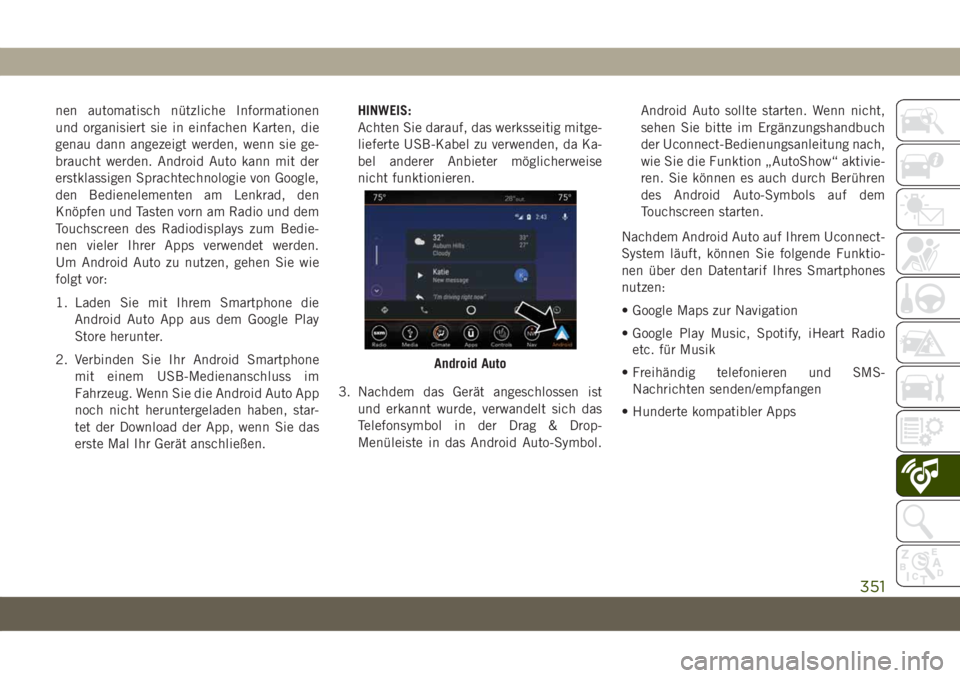
nen automatisch nützliche Informationen
und organisiert sie in einfachen Karten, die
genau dann angezeigt werden, wenn sie ge-
braucht werden. Android Auto kann mit der
erstklassigen Sprachtechnologie von Google,
den Bedienelementen am Lenkrad, den
Knöpfen und Tasten vorn am Radio und dem
Touchscreen des Radiodisplays zum Bedie-
nen vieler Ihrer Apps verwendet werden.
Um Android Auto zu nutzen, gehen Sie wie
folgt vor:
1. Laden Sie mit Ihrem Smartphone die
Android Auto App aus dem Google Play
Store herunter.
2. Verbinden Sie Ihr Android Smartphone
mit einem USB-Medienanschluss im
Fahrzeug. Wenn Sie die Android Auto App
noch nicht heruntergeladen haben, star-
tet der Download der App, wenn Sie das
erste Mal Ihr Gerät anschließen.HINWEIS:
Achten Sie darauf, das werksseitig mitge-
lieferte USB-Kabel zu verwenden, da Ka-
bel anderer Anbieter möglicherweise
nicht funktionieren.
3. Nachdem das Gerät angeschlossen ist
und erkannt wurde, verwandelt sich das
Telefonsymbol in der Drag & Drop-
Menüleiste in das Android Auto-Symbol.Android Auto sollte starten. Wenn nicht,
sehen Sie bitte im Ergänzungshandbuch
der Uconnect-Bedienungsanleitung nach,
wie Sie die Funktion „AutoShow“ aktivie-
ren. Sie können es auch durch Berühren
des Android Auto-Symbols auf dem
Touchscreen starten.
Nachdem Android Auto auf Ihrem Uconnect-
System läuft, können Sie folgende Funktio-
nen über den Datentarif Ihres Smartphones
nutzen:
• Google Maps zur Navigation
• Google Play Music, Spotify, iHeart Radio
etc. für Musik
• Freihändig telefonieren und SMS-
Nachrichten senden/empfangen
• Hunderte kompatibler Apps
Android Auto
351